小编教你win7右下角网络感叹号怎么解决
- 分类:Win7 教程 回答于: 2018年12月12日 09:55:00
有没有使用win7系统朋友遇到这样的问题,在电脑开机的时候,桌面右下角网络图标出现一个黄色的感叹号。这对于小白来说肯定会不知所措了,其实这属于常见问题之一。针对这个问题,大家不妨继续往下看。
win7因稳定,安全,人性化的设计界面深受大众喜爱。可是不管什么样的操作系统我们都害怕出现网络连不上的问题。这不,怕什么来什么,一些网友就发现win7系统右下角网络图标出现感叹号。今天,我就给大家分享一下此类问题的解决方法。
1、win7电脑右下方出现黄色感叹号

win7图-1
2、电脑有问题,重新插一下网线,画着换一根网线,然后重启一下电脑,重启往往能够治疗90%的“病”。

win7图-2
3、重启之后不行,就先杀毒,让杀毒软件诊断网络环境
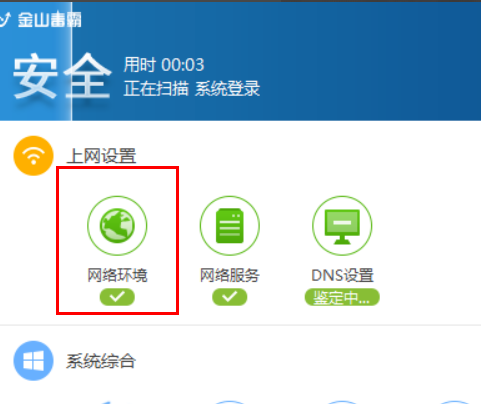
win7图-3
4、如果杀毒还不行,那就用WIN7自带的网络共享中心自检,点击红色的叉号。

win7连不上网感叹号图-4
5、启用WINDOWS网络诊断,查看WEB中连接问题。
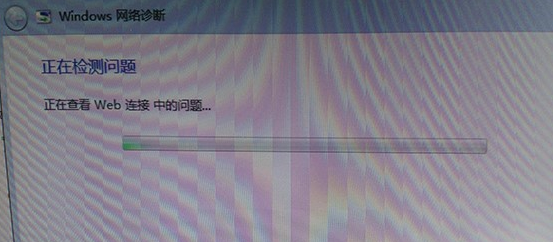
win7图-5
6、出现疑难解答后点击,会出现连不上网的原因。

win7图-6
7、根据提示的原因,打开控制面板,找到服务,开启DHCP Client。
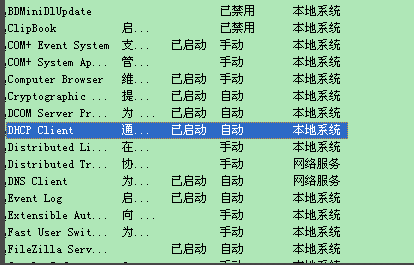
win7图-7
8、如果还是不行,那就用最后一招,尝试以管理员身份运行DOS,在命令行下运行“netsh winsock reset”命令。
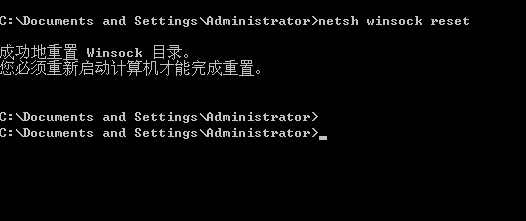
网络感叹号图-8
以上就是win7右下角网络出现感叹号的解决方法了,希望能帮助到你
 有用
26
有用
26


 小白系统
小白系统


 1000
1000 1000
1000 1000
1000 1000
1000 1000
1000 1000
1000 1000
1000 1000
1000 1000
1000 1000
1000猜您喜欢
- 小白一键安装win7系统的教程..2022/01/30
- 戴尔电脑Win7重装系统步骤2024/02/02
- 小白三步装机版怎样安装win7系统..2021/01/23
- 演示电脑重装win7原版ISO系统镜像教程..2021/04/20
- 告诉你三星电脑显示器怎么样..2019/02/12
- win7如何进入安全模式2024/01/18
相关推荐
- 如何重装联想电脑Win7系统2023/12/29
- 戴尔电脑怎样重装系统win72023/03/20
- Win7系统更新错误代码8024200d解决方..2023/10/30
- win7一直卡在准备配置怎么办..2023/01/01
- 详解windows7电脑蓝屏怎么办2021/10/27
- 一键重装系统win7的教程2022/11/21














 关注微信公众号
关注微信公众号



